 FAQ
FAQ
freee人事労務に関するFAQ
カテゴリ一覧
-
基本設定(freee人事労務)
-
従業員
-
書類
-
勤怠
-
その他(freee人事労務)
-
給与
-
休暇管理(freee人事労務)
-
年末調整
Q【freee人事労務】有休を付与したい
freee人事労務では、年次有給休暇を個別に付与する他、csvインポートにより複数の従業員に一括付与を行うことができます。
また、プロフェッショナルプラン以上の場合、有給休暇の自動計算・自動付与も可能です。
有給休暇を個別に手動付与する
1. [休暇]メニュー >[年次有給]タブ >[年次有給の付与]ボタンをクリックし、付与したい従業員の[有休を付与]をクリックします。
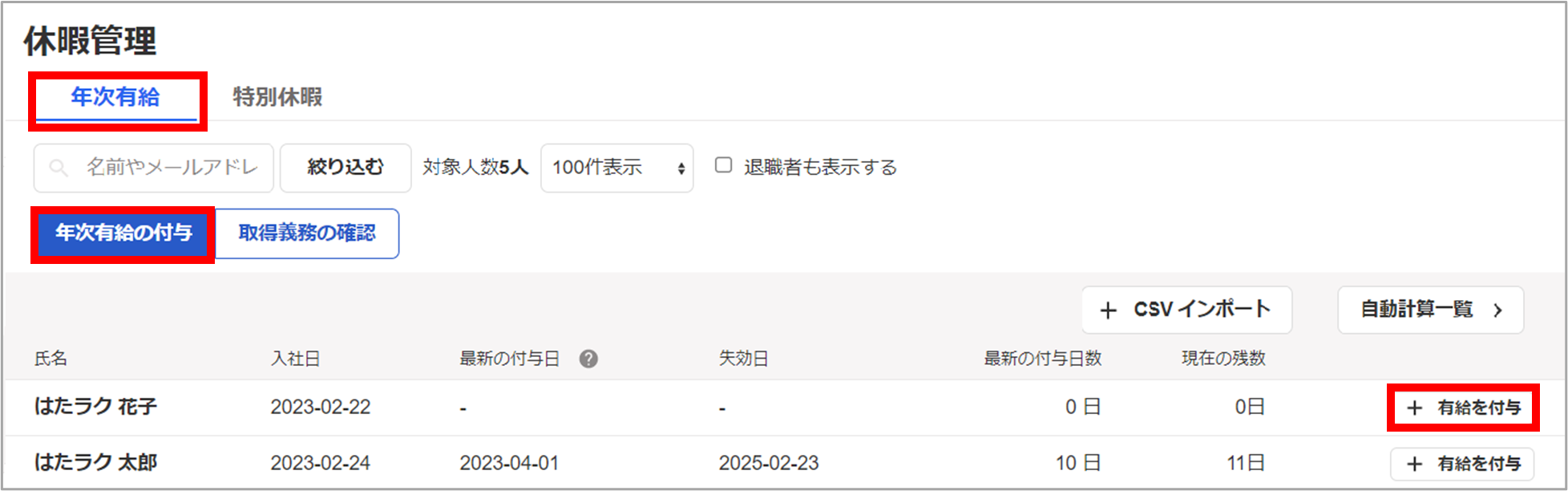
2. 「付与日」「失効日」「付与日数」を入力し、[保存]をクリックします。
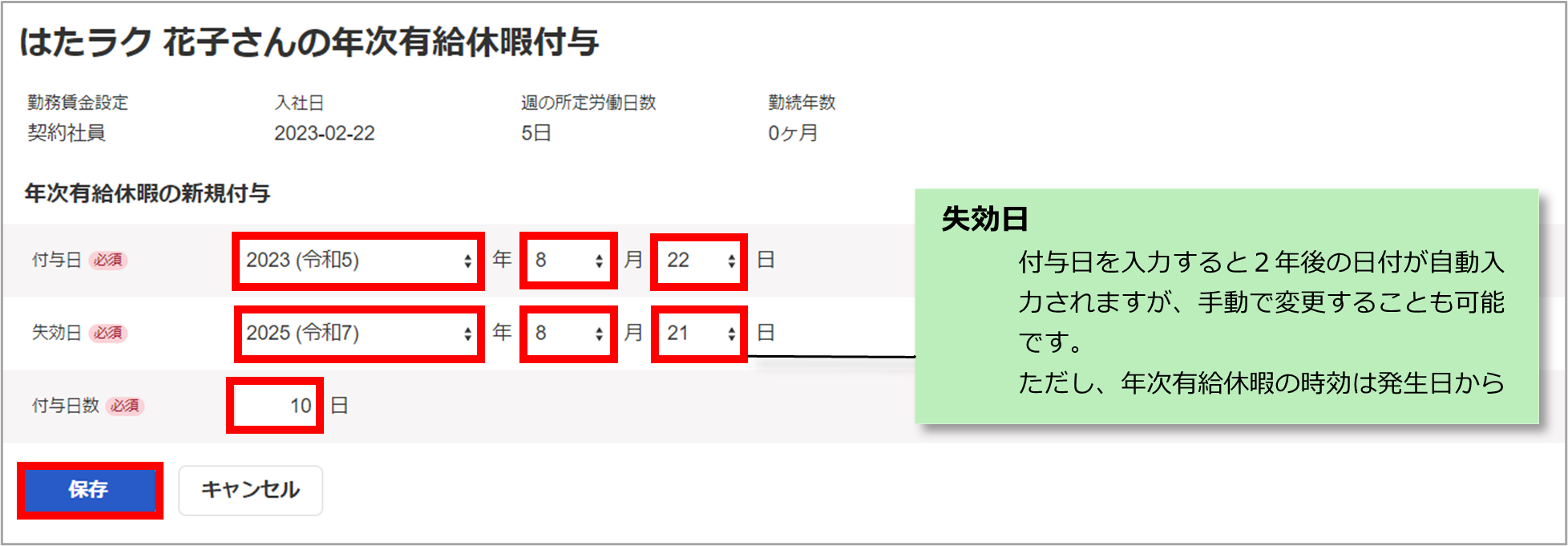
3. 有給休暇が正しく付与されたことを確認します。
他の付与日の年次有給休暇があれば、[+有休を付与]から同様の手順で付与します。
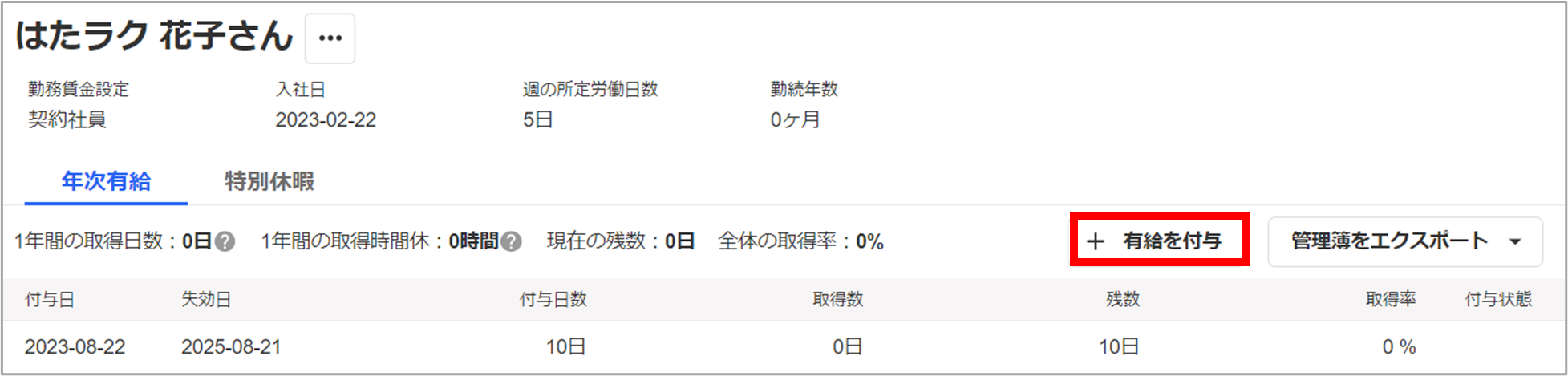
以上で操作は完了です。
有給休暇をcsvインポートで一括手動付与する
1. [休暇]メニュー >[年次有給]タブ >[年次有給の付与]ボタンの順に進み、[+CSVインポート]をクリックします。
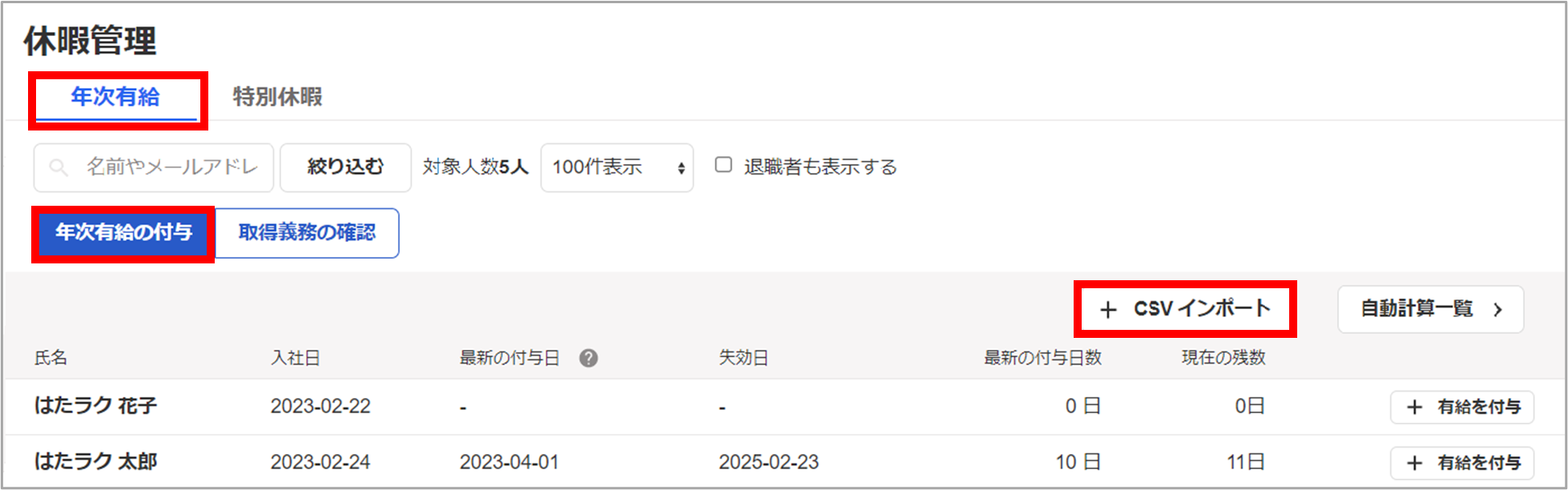
2. [CSVをダウンロード]をクリックし、従業員の有給休暇情報をダウンロードします。
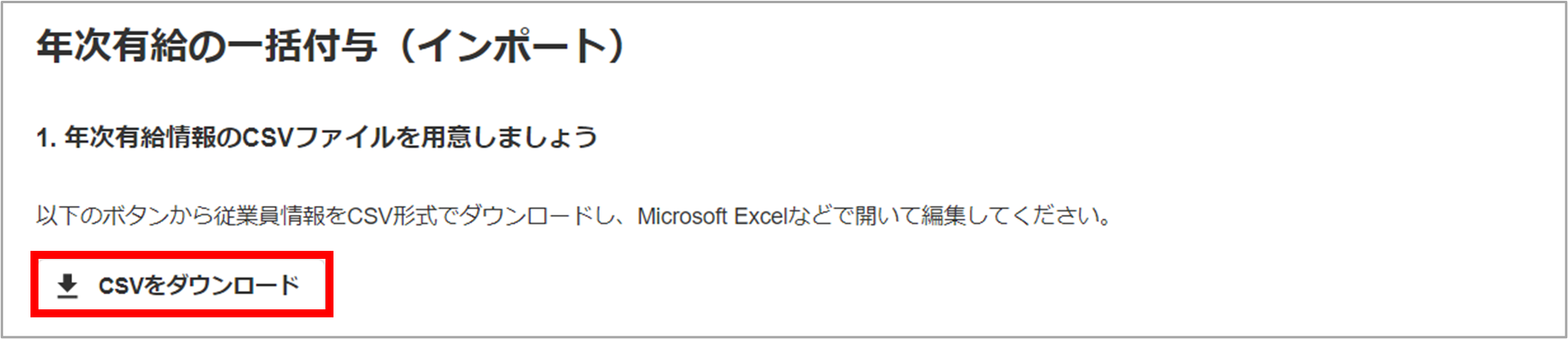
3. ダウンロードしたCSVファイルをExcel等で開き、必要な項目を入力します。
なお、必須項目は以下の通りです。必須以外の任意項目については、列ごと削除しても正常にインポートが可能です。ただし、データを編集する際に誤って付与してしまうことを避けるために、「従業員番号」や「従業員名」等の項目を残すことをおすすめします。
必須項目
- システムID ※削除・編集しないでください
- 付与日数 ※有休を付与しない従業員には、「0」を入力または未入力でも可
- 付与日
- 有効期限
《CSVファイル例》
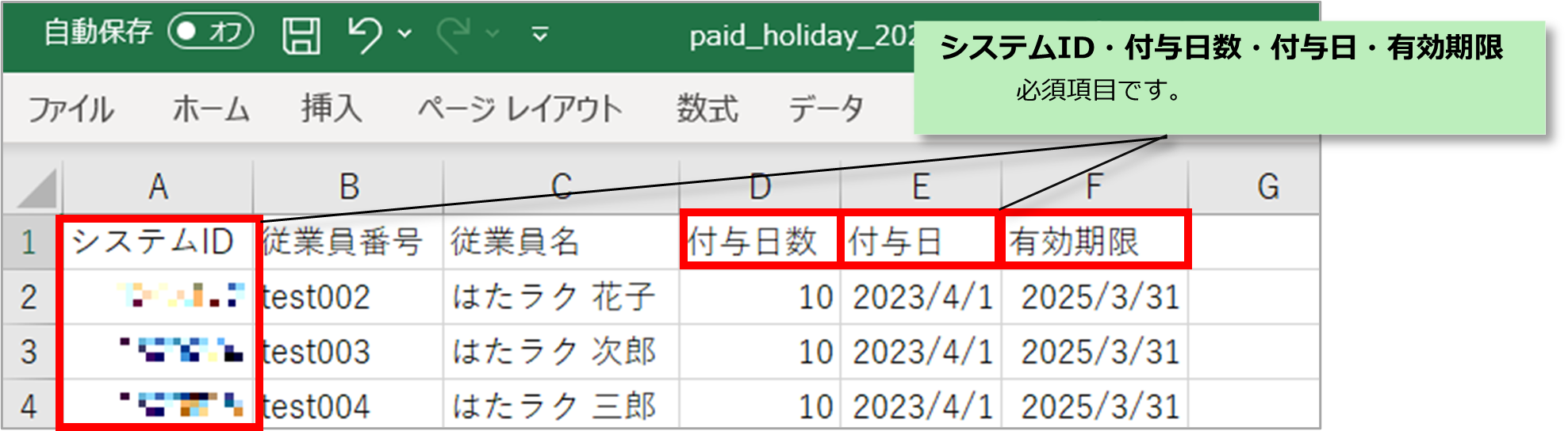
4. 編集したCSVファイルをアップロードします。
5. インポート内容を確認の上、[インポート実行]をクリックします。 表示されたメッセージを確認し、問題なければ[インポート実行]をクリックします。
※エラーメッセージが表示されていれば解消するようにCSVファイルを編集し、再アップロードします。

操作は以上で完了です。
